Contenido
Home ” Windows 10 ” Cómo establecer el límite de datos por red en Windows 10
Cómo establecer el límite de datos por red en Windows 10
29
DEBE INTENTAR: Haga clic aquí para corregir errores de Windows y mejorar el rendimiento del equipo
Los usuarios de Microsoft Windows 10 pueden establecer un límite de datos por red en los ordenadores, como lo hacían anteriormente en los teléfonos móviles. Con el avance de la tecnología, usted está equipado con WiFi, acceso telefónico y redes de banda ancha. La mayoría de estos proveedores de la red ofrecen planes ilimitados utilizados en un método de facturación. Pero pocos paquetes de datos ofrecidos por los ISP pueden tener ciertos límites. En ese caso, debe administrar el uso de sus datos para evitar el uso excesivo y la cantidad de facturación.
El sistema operativo Windows 10 ha hecho que sus tareas sean fáciles, ya que ahora puede establecer un cierto límite para varias redes por separado. Cuando el uso alcance su rango preestablecido, el sistema apagará los datos de Internet para ahorrar uso. Esto enviará un mensaje de advertencia antes de que la utilización alcance la fecha límite. Para establecer el límite de datos por red en Windows 10, la aplicación de configuración predeterminada incluye la opción. Actualmente, esta característica está disponible para los Insiders que tengan al menos la versión 17040, pero más tarde se incluirá en Windows 10. Veamos el proceso:
Cómo establecer el límite de datos por red en Windows 10
Puede seguir los pasos que se indican a continuación para establecer el límite de datos para un grafo determinado. Aquí están los pasos:
Paso 1 : Presione tecla del logotipo de Windows en el teclado y haga clic en el icono Configuración del menú Inicio. Como sustituto, puede utilizar Win & I teclas de acceso directo.
Paso-2 : En la siguiente página de inicio de la aplicación de configuración, encontrará una opción Red e Internet . Haga clic en él para abrir diferentes opciones de configuración en la categoría.
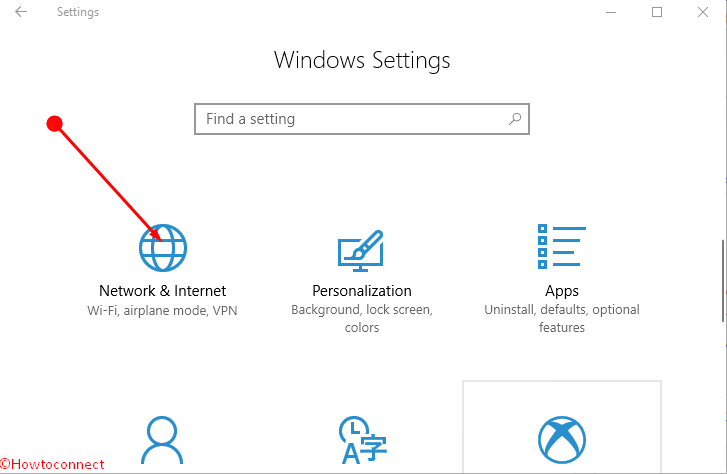
> Paso 3 :>Uso de datos desde la faceta izquierda de la ventana Red e Internet. Vaya al lado derecho y haga clic en el menú desplegable disponible justo debajo de Mostrar configuración para y seleccione uno para el que desee establecer un límite de datos.
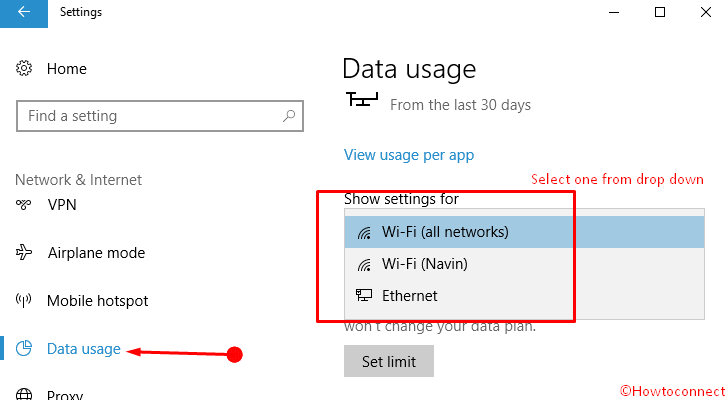
> Paso 4 :>Fijar botón de límite
y permitir que aparezca Fijar límite de datos .
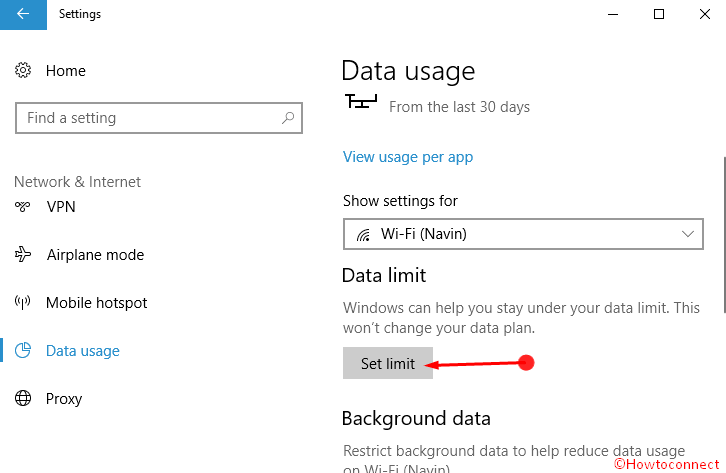
> Paso 5 :>Set data limit form siguiendo la información adicional y haciendo clic en Guardar .
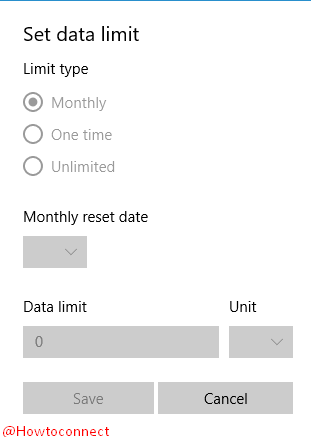
> Limit>provide the period for you are going set the limit. Hay 3 opciones aquí – Mensualmente , Una vez , Ilimitado , seleccione una de ellas.
Reset date – Esta es la fecha particular del mes cuando el conteo de datos de Internet comenzará desde cero. Aquí se coloca un menú desplegable que le permite elegir una fecha.
Límite de datos : debe escribir aquí la cantidad de datos de Internet que Windows 10 utilizará como fecha límite. Al cruzar el uso, el sistema apagará la red establecida después de una advertencia.
Unidad – Esto es lo que usted elija como MB o GB.
Después de guardar el formulario en Establecer límite de datos por red en Windows 10, comenzará a funcionar a partir de ese momento.
Conclusión
Siempre que comparta datos de un ISP, ya sea 4G o 3Gdevice, router o módem como un punto de acceso, alámbrico o inalámbrico, establecer un límite es muy importante para poder presupuestar su facturación. Afortunadamente, Windows 10 proporciona esta función para ahorrarle un gran gasto en Internet. Si establece un límite de datos por red en Windows 10, enviará un mensaje de advertencia y todos deben tenerlo en cuenta.
RECOMENDADA FUERTEMENTE: Haga clic aquí para corregir errores de Windows





